Введение
Это может быть невероятно раздражающим, когда вы готовы взяться за задачу или поиграть в игру, а ваша мышь внезапно перестает работать. Даже если она подключена, она не реагирует, оставляя вас в догадках о том, в чем может быть проблема. Эта распространенная проблема мучает многих пользователей компьютеров, независимо от того, имеют они проводные или беспроводные мыши. В этом всеобъемлющем руководстве мы пройдем через серию шагов по устранению неполадок, которые помогут вам определить и устранить проблему. От рутинных проверок до более сложных решений — мы охватим все, что вам нужно, чтобы вернуть мышь в действие.

Распространенные причины неисправности мыши
Определение причины неисправности мыши — первый шаг к эффективному решению проблемы. Некоторые распространенные причины включают:
-
Неисправный USB порт: Часто USB порт может быть поврежден или забит, что нарушает подключение.
-
Дефектный кабель или разъем: Поврежденные кабели или разъемы могут мешать связи между мышью и компьютером.
-
Проблемы с драйверами: Устаревшие или поврежденные драйверы могут помешать правильной работе мыши.
-
Проблемы с батареей (беспроводная мышь): Низкий заряд или разряженные батареи могут вызвать проблемы с подключением.
-
Конфликты программного обеспечения: Конфликты программного обеспечения, возникающие из-за сторонних программ, могут нарушать функциональность мыши.
Понимание этих потенциальных проблем создает основу для устранения неполадок. Давайте начнем с некоторых основных шагов для их эффективного решения.
Первоначальные шаги по устранению неполадок
Начало с простых решений может часто быстро решить незначительные проблемы с мышью:
-
Перезагрузите компьютер: Перезагрузка системы иногда может устранить незначительные программные сбои, влияющие на мышь.
-
Проверьте подключения: Дважды проверьте, что мышь правильно подключена к USB порту и кабель не поврежден.
-
Смените порты: Подключите мышь к другому USB порту, чтобы исключить проблемы, связанные с портом.
-
Замените батареи: Если вы используете беспроводную мышь, убедитесь, что батареи свежие и правильно установлены.
Эти базовые действия часто решают незначительные проблемы. Если проблемы сохраняются, может потребоваться более интенсивное устранение неполадок. Далее мы изучим возможности проверки аппаратного обеспечения.

Проверка аппаратного обеспечения
Глубокое исследование аппаратного обеспечения часто выявляет проблемы, которые не были выявлены диагностикой программного обеспечения.
Инспекция USB портов и кабелей
Проверьте USB порты и кабель мыши на наличие явных повреждений или блокировки:
- Очистите порты: Пыль и грязь могут скапливаться в USB портах. Используйте сжатый воздух для удаления любого мусора.
- Осмотрите кабель: Проверьте наличие видимых повреждений, таких как порезы, изгибы или износ, которые могут нарушить подачу питания или передачу данных.
Проверка мыши на другом устройстве
Проверка вашей мыши на другой системе может выяснить, в чем заключается проблема: в вашем устройстве или мыши:
- Поменяйте устройства: Попробуйте подключить вашу мышь к другому компьютеру. Если она работает, проблема может быть в вашем устройстве.
- Попробуйте другую мышь: Аналогично, протестируйте другую мышь с теми же портами, чтобы убедиться, что они работают исправно.
Если эти шаги показывают, что ваше оборудование в порядке, пора рассмотреть возможные проблемы с программным обеспечением.
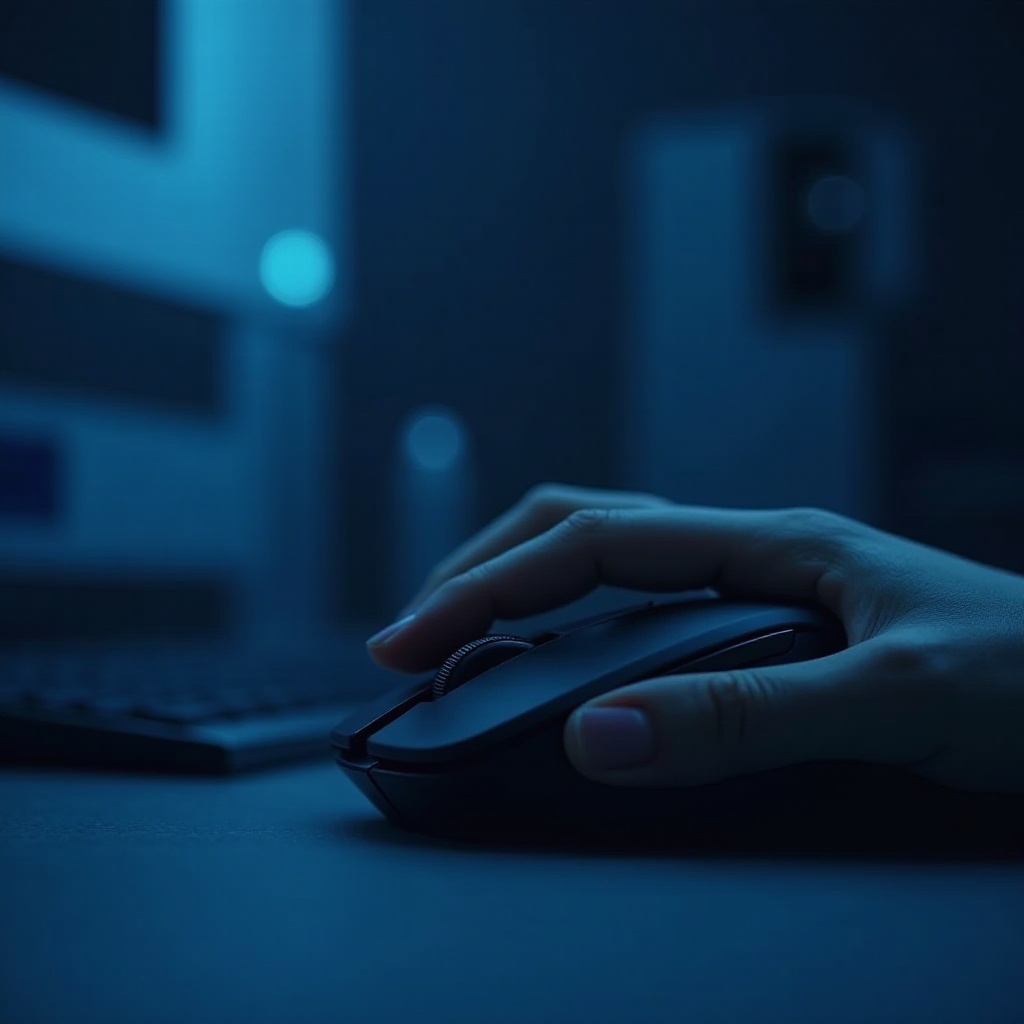
Решения программного обеспечения
Когда проблема не в оборудовании, программные решения могут исправить проблемы с вашей мышью.
Обновление драйверов мыши
Обеспечение актуальности ваших драйверов может решить множество проблем:
- Перейдите в Диспетчер устройств: Доступен из Панели управления или через настройки Windows.
- Найдите опции мыши: Перейдите в раздел ‘Мыши и указывающие устройства’.
- Обновите драйвер: Щелкните правой кнопкой мыши вашу мышь и выберите ‘Обновить драйвер’, следуя инструкциям для автоматического обновления.
Настройка системных параметров
Иногда незначительные настройки системных параметров могут изменить ситуацию:
- Проверьте настройки мыши: Посмотрите в разделе Устройства в настройках Windows.
- Настройка опций указателя: Убедитесь, что скорость и чувствительность мыши настроены должным образом.
Если эти решения не решают проблему, может потребоваться более продвинутая техника устранения неполадок.
Продвинутые методы устранения неполадок
Для стойких проблем пришло время использовать продвинутые методы для поиска решения.
Использование Диспетчера устройств для разрешения конфликтов
Диспетчер устройств может помочь в разрешении конфликтов:
- Запустите Диспетчер устройств: Доступен через Панель управления.
- Ищите ошибки: Определите драйверы, отмеченные восклицательными знаками, что указывает на проблемы.
- Разрешите конфликты: Отключите любое конфликтующее оборудование или обновите проблемные драйверы.
Запуск системной диагностики
Использование системной диагностики может дать дополнительные сведения:
- Запустите встроенные диагностические инструменты: Используйте Windows Diagnostics, например ‘Средство устранения неполадок оборудования’, чтобы исправить основные проблемы.
- Сторонние утилиты: Приложения, такие как CCleaner, также могут помочь диагностировать и решать системные проблемы, влияющие на мышь.
Эти расширенные методы могут быть критически важными в решении проблем, которые остаются после первоначальных проверок.
Заключение
Когда мышь не работает, несмотря на подключение, это может замедлить вашу продуктивность. Благодаря систематическому исследованию как аппаратных, так и программных компонентов, это руководство предоставило солидную основу для решения этой проблемы. Начните с базовых проверок и при необходимости переходите к более комплексному устранению неполадок. С помощью этих стратегий вы сможете быстро вернуться к своим обычным цифровым занятиям.
Часто задаваемые вопросы
Почему моя USB-мышь не распознается?
Это может быть вызвано неисправным USB-портом, устаревшими драйверами или физическими повреждениями мыши или кабеля. Попробуйте использовать другой порт или устройство и обновите драйверы.
Как исправить мышь, которая периодически перестает работать?
Проверьте наличие слабых соединений, замените батарейки, если используете беспроводную мышь, и обновите драйверы. Тестирование на другом устройстве также может помочь определить проблему.
Что делать, если обновление драйверов не решает проблему?
Рассмотрите возможность проверки конфликтующих устройств в диспетчере устройств. Запустите диагностику системы или обратитесь за дополнительной помощью в техническую поддержку.


